W dzisiejszych czasach wielu użytkowników składa komputery ręcznie, kupując każdą część oddzielnie. W takich przypadkach zadanie instalacji systemu operacyjnego i sterowników odbywa się niezależnie, tak jak w przypadku oprogramowania do płyty głównej. Ważne jest, aby wybrać kompatybilne sterowniki, aby zapewnić prawidłowe działanie całego urządzenia, dlatego należy zachować odpowiednią ostrożność. Następnie szczegółowo przeanalizujemy tę procedurę, biorąc jako przykład płytę główną o nazwie MSI H81M-P33.
Pobierz i zainstaluj sterowniki dla płyty głównej MSI H81M-P33
Jeśli kupiłeś napęd DVD i zainstalowałeś go w komputerze podczas montażu, możesz użyć płyty dostarczonej z MSI H81M-P33. Aby to zrobić, po prostu włóż go i uruchom instalator zgodnie z instrukcjami wyświetlanymi na ekranie. Jeśli jednak nie ma samego dysku lub po prostu nie ma napędu, będziesz musiał skorzystać z jednej z alternatywnych opcji, które zostaną teraz omówione.
Metoda 1: Oficjalna witryna MSI
Najlepszym sposobem na uzyskanie dokładnie zgodnych i zweryfikowanych sterowników jest skorzystanie z oficjalnych źródeł. Przede wszystkim chcemy zwrócić Państwa uwagę na oficjalną stronę producenta płyty głównej. Chociaż MSI H81M-P33 został przerwany, jego wsparcie jest nadal w toku i możesz pobrać odpowiednie oprogramowanie w następujący sposób:
Przejdź do oficjalnej witryny MSI
- Skorzystaj z powyższego łącza, aby przejść do strony głównej witryny. Tutaj jesteś zainteresowany sekcją "Usługa".
- Przewiń kartę i wybierz kategorię „Wybierz produkt” włączyć „Płyty główne”.
- Kliknij lewym przyciskiem myszy kafelek z nazwą „Pobrane”.
- Teraz musisz wypełnić tabelę „Znajdź swoje urządzenie”... Typ komponentu zostanie wybrany automatycznie. W drugim formularzu musisz określić „Chipset”.
- Dalej "Typ produktu" Wybierz Intel H81.
- Pozostaje tylko znaleźć swój model na liście i kliknąć "Szukaj".
- Na stronie produktu przejdź do zakładki „Kierowcy”.
- Najpierw wybierz swój system operacyjny, rozwijając listę podręczną i klikając odpowiednią opcję. W takim przypadku weź pod uwagę bitowość systemu Windows.
- Następnie możesz rozszerzyć poszczególne posortowane linie o każdy typ sterownika.
- Spójrzmy na przykład rozruchu z chipsetem. Znajdź żądaną wersję oprogramowania i kliknij odpowiedni przycisk, aby rozpocząć pobieranie.
- Następnie rozpocznie się automatyczne pobieranie archiwum. Uruchom go za pomocą dowolnego wygodnego archiwizatora.
- Znajdź plik wykonywalny w folderze i otwórz go.
- Postępuj zgodnie z wyświetlanymi instrukcjami, aby pomyślnie zakończyć zadanie.
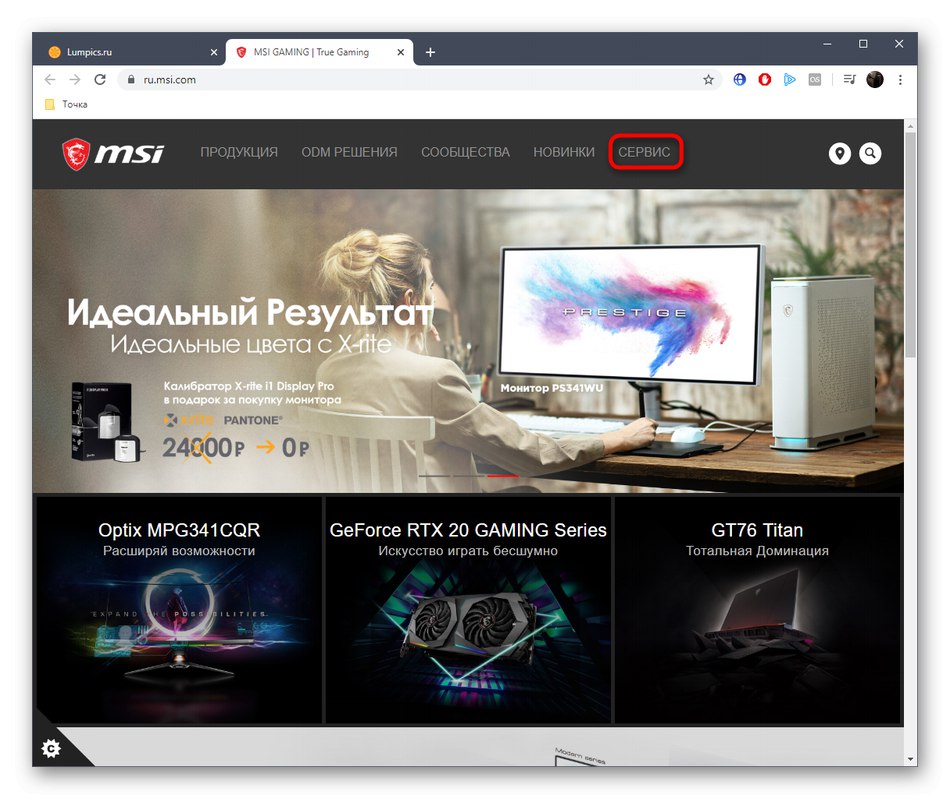
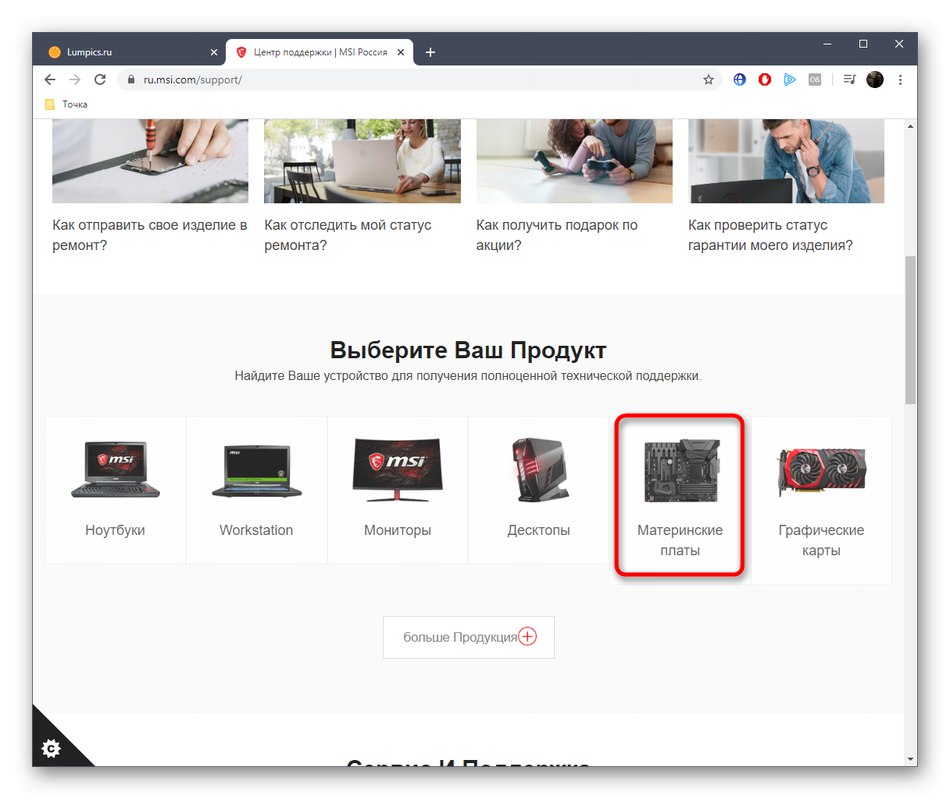
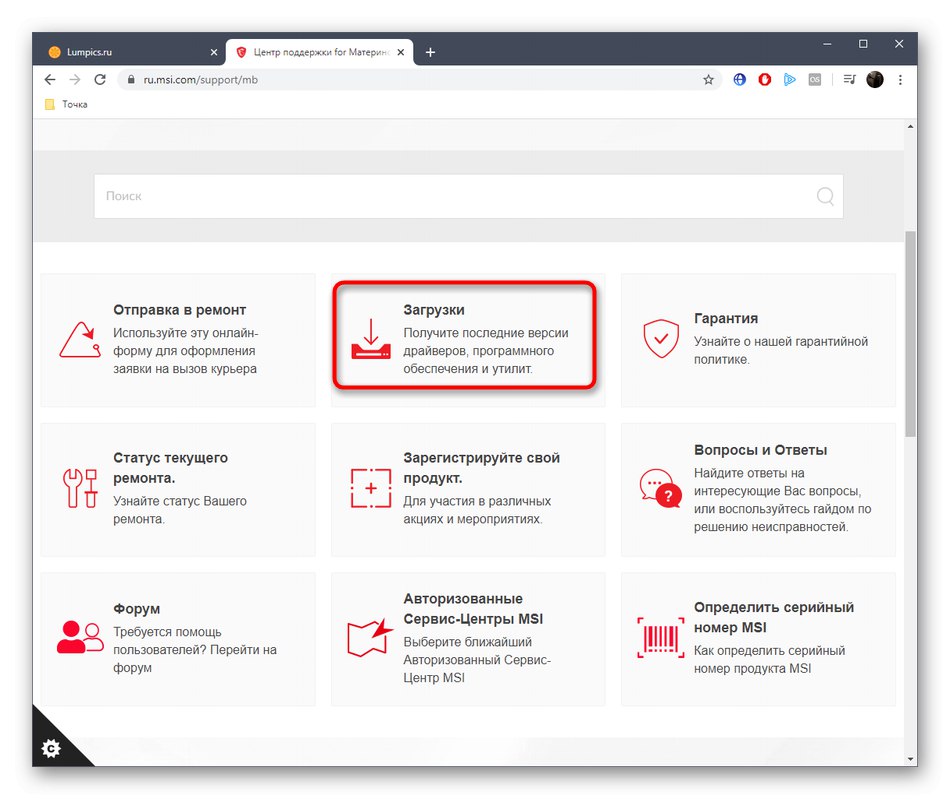
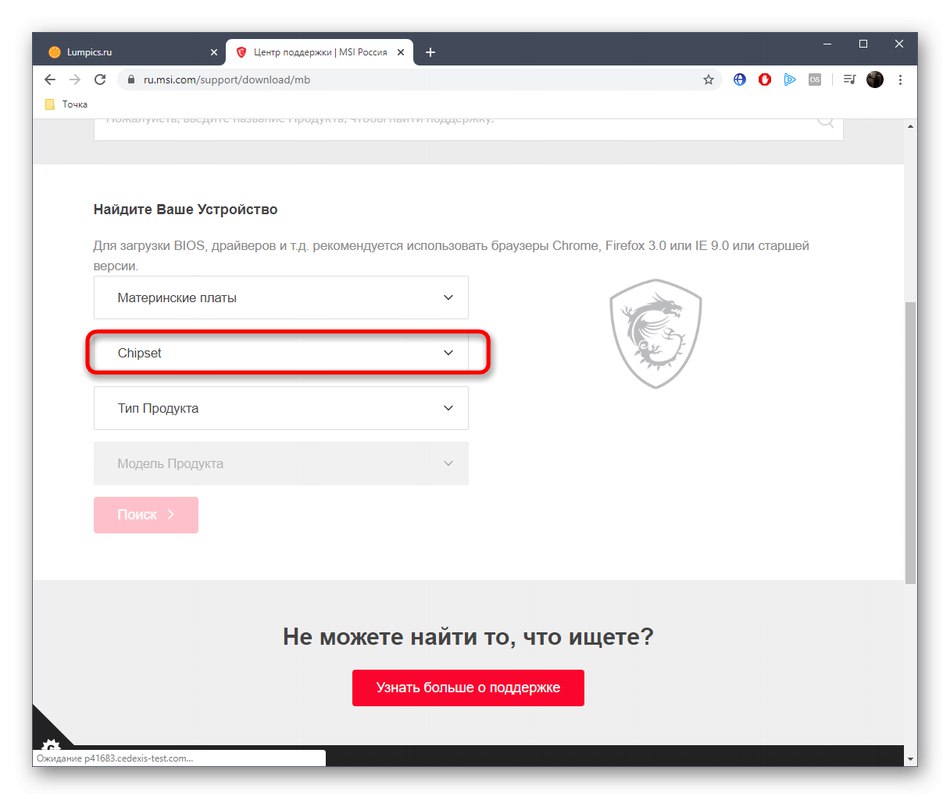
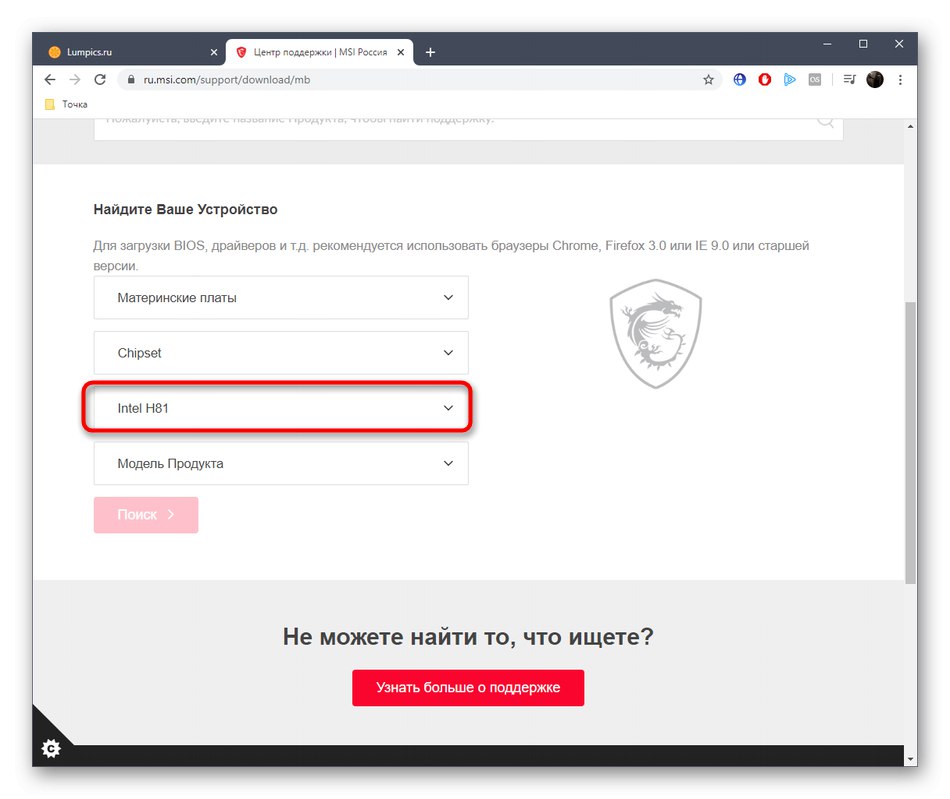
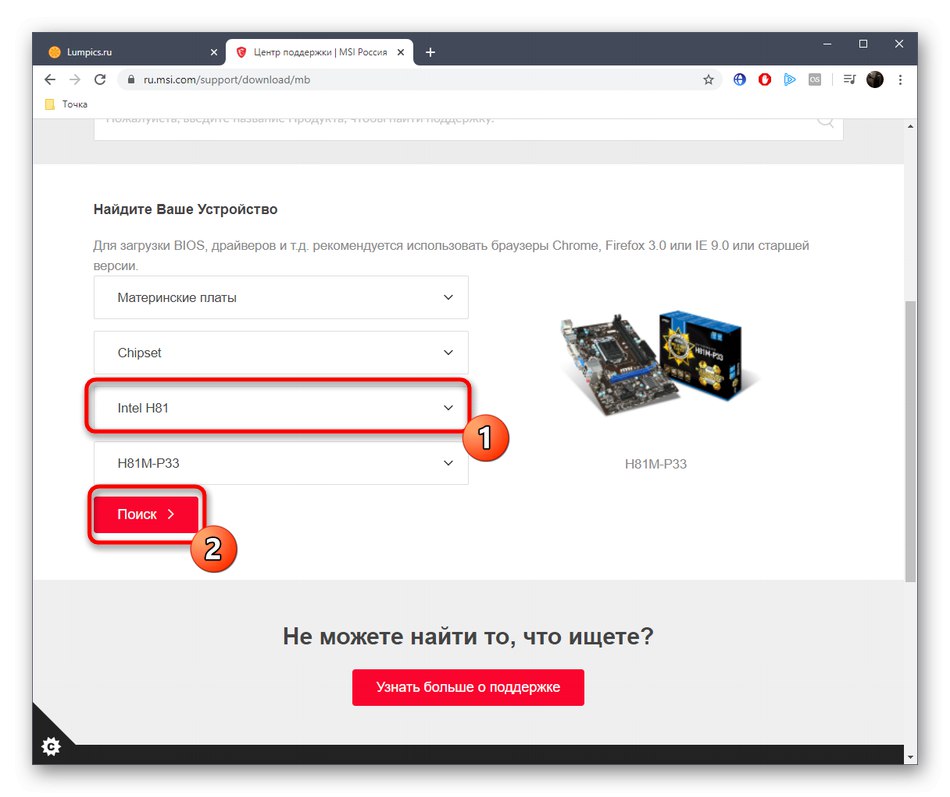
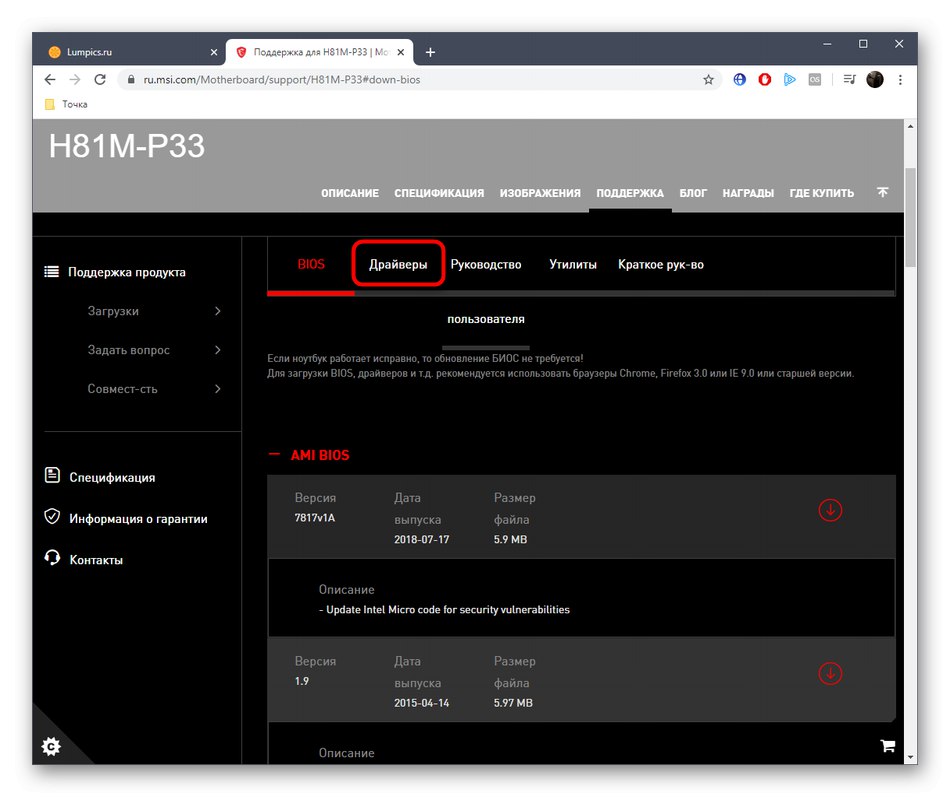

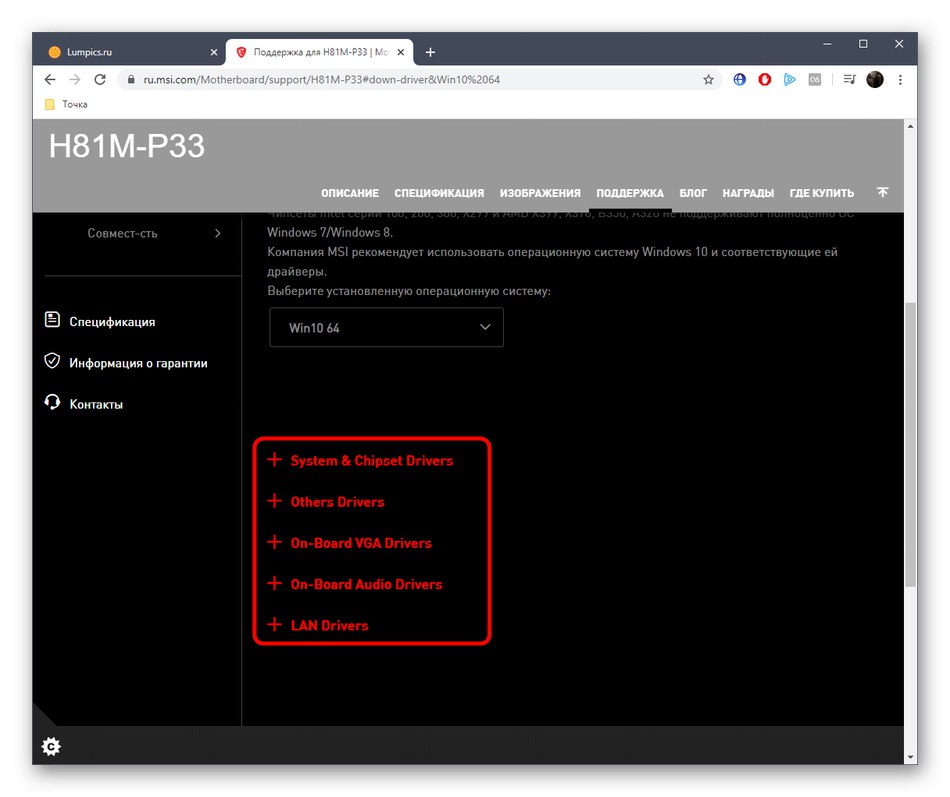
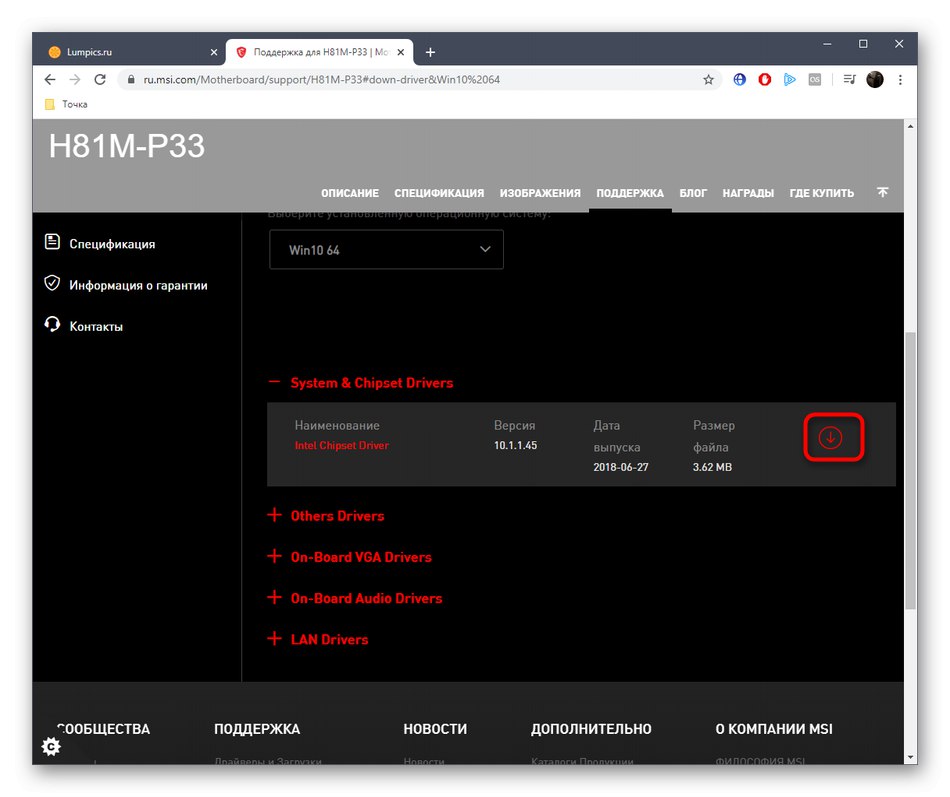
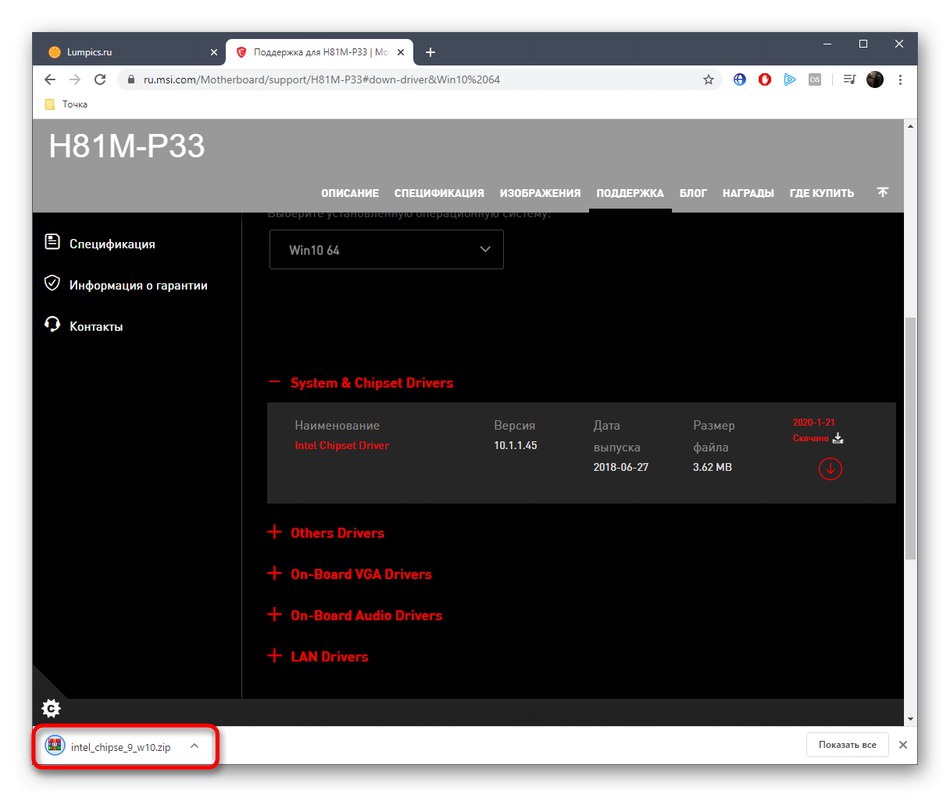
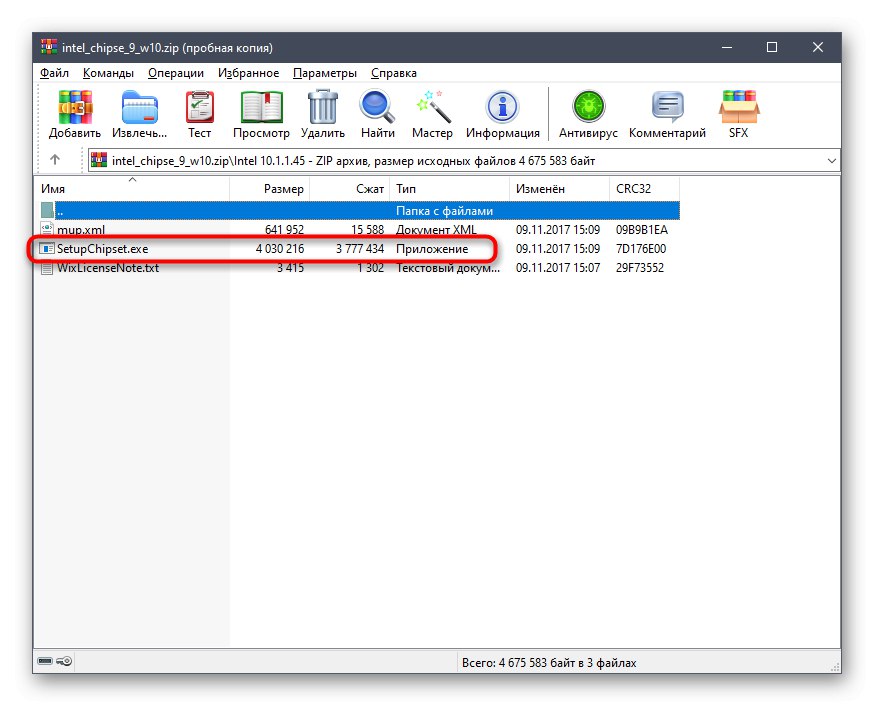
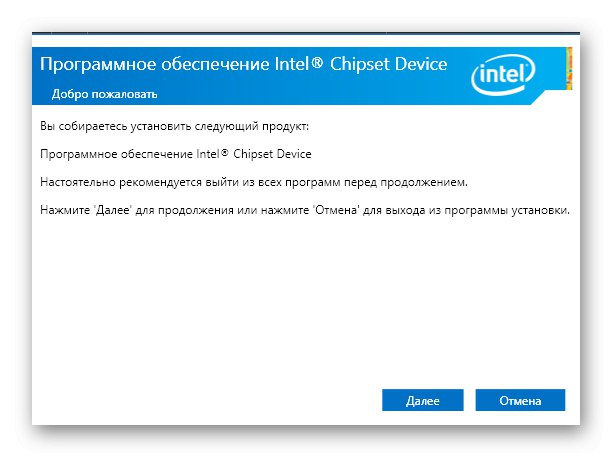
Sterowniki dla innych składników płyty głównej są pobierane w ten sam sposób. Pobierz je po kolei i zainstaluj w trybie automatycznym. Następnie uruchom ponownie komputer, aby wszystkie zmiany odniosły skutek.
Metoda 2: Oficjalne narzędzie MSI
Jak widać, poprzednia metoda zajmuje dużo czasu, a także wymaga pobierania każdego sterownika po kolei, co nie jest wygodne dla wszystkich użytkowników. Niektórzy chcą zaoszczędzić czas i ułatwić sobie życie. Pomoże to oficjalnemu narzędziu MSI o nazwie Live Update. Jest to w sam raz do aktualizacji sterowników wszystkich obsługiwanych płyt głównych.
Przejdź do pobrania Live Update z oficjalnej strony internetowej
- Kliknij łącze, aby uzyskać dostęp do strony pobierania Live Update. Kliknij etykietę, którą można kliknąć Pobierz Live Update 6.
- Poczekaj, aż archiwum się zakończy, a następnie otwórz je.
- Instalator tego oprogramowania można uruchomić bezpośrednio z tego miejsca.
- W nim określ preferowany język interfejsu za pomocą listy podręcznej.
- W oknie powitalnym kontynuuj natychmiast.
- Zaakceptuj warunki umowy licencyjnej, zaznaczając odpowiednie pole i kliknij "Dalej".
- Wybierz dowolną dogodną lokalizację do przechowywania plików narzędziowych.
- Wskaż, czy chcesz utworzyć ikonę na pulpicie.
- Rozpocznie się instalacja Live Update. Następnie zamknij okno instalatora, a narzędzie uruchomi się automatycznie.
- W nim będziesz musiał ponownie potwierdzić warunki licencjonowanego użytkowania.
- Po otwarciu okna głównego przejdź do zakładki "Uaktualnienia na bieżąco".
- Kliknij przycisk "Skanowanie"... Zanim to zrobisz, upewnij się, że połączenie internetowe jest aktywne.
- Ta operacja zajmie kilka minut, więc prosimy o cierpliwość.
- Znalezione aktualizacje zostaną wyświetlone w tabeli. Zaznacz pole, które chcesz pobrać, a następnie rozpocznij tę operację, klikając odpowiedni przycisk u dołu okna.
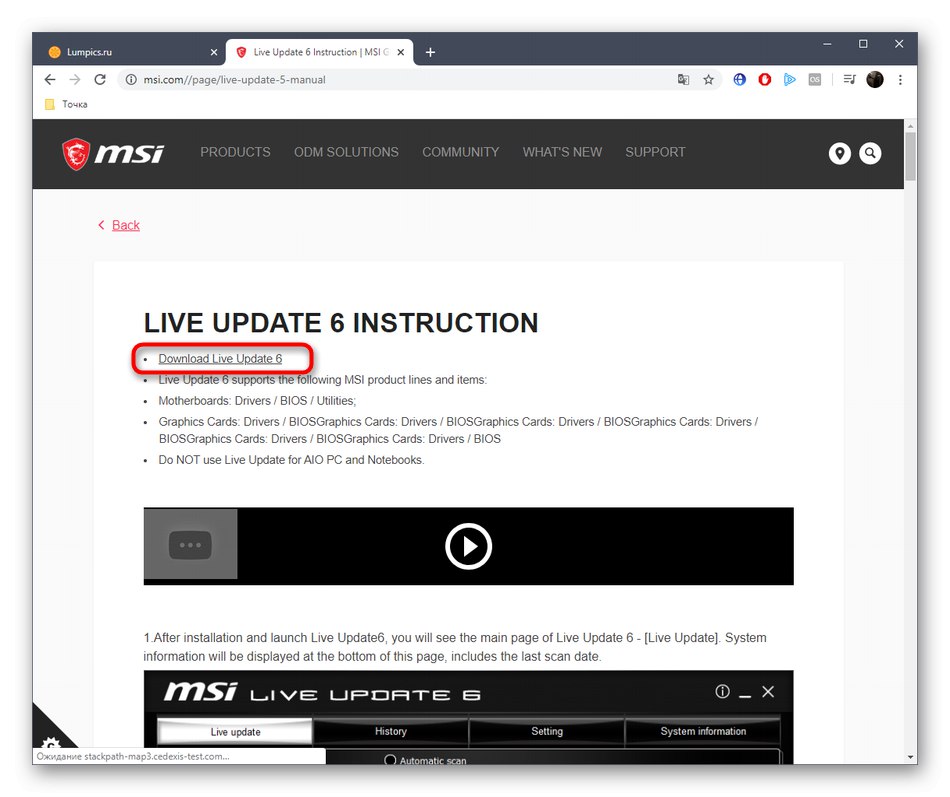
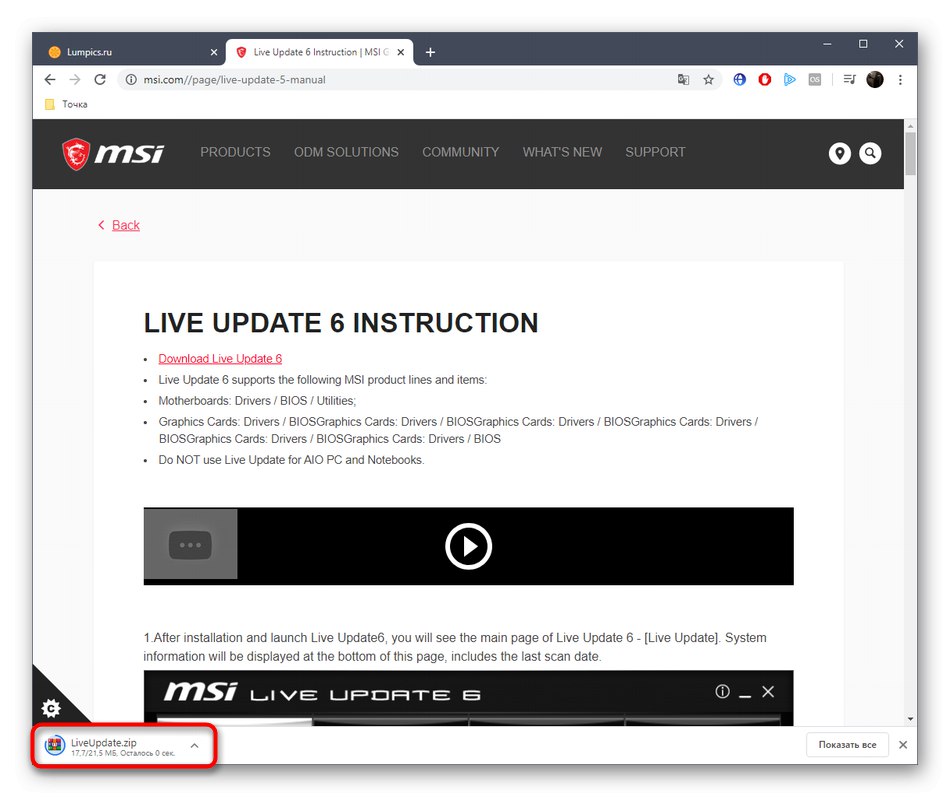
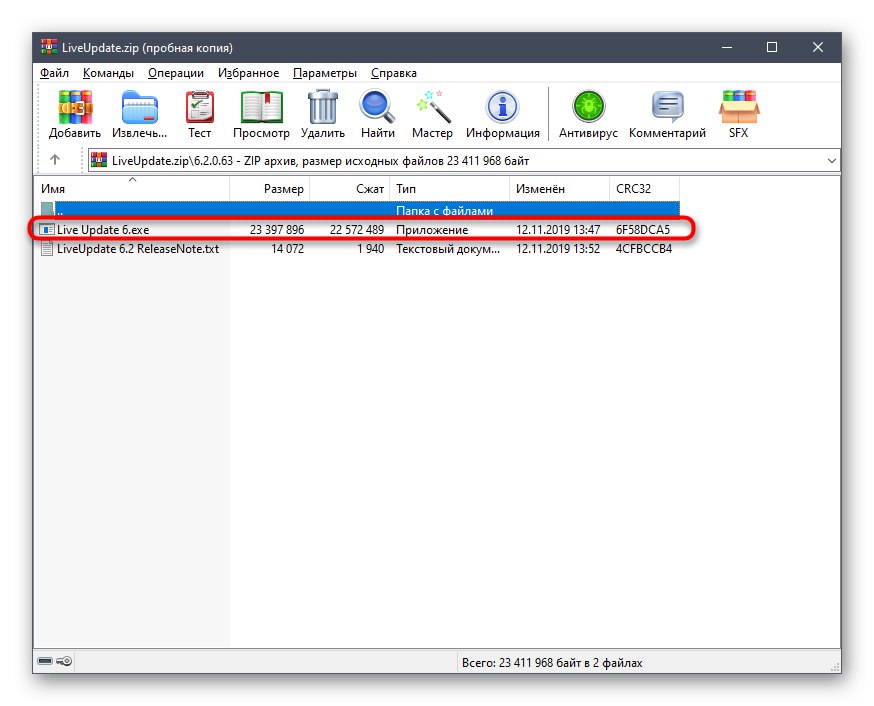

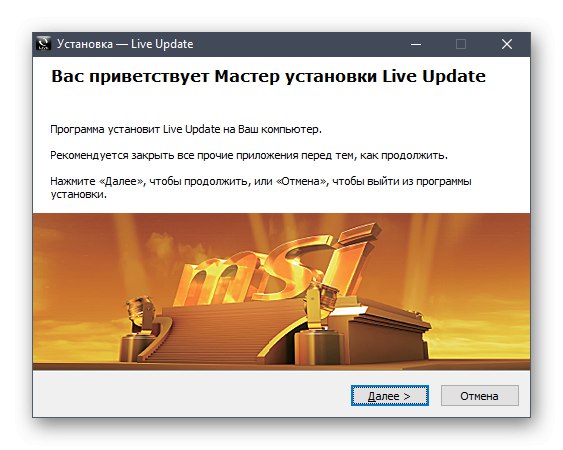
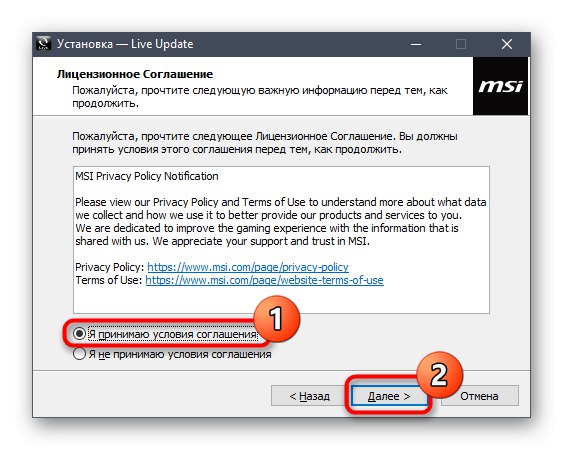
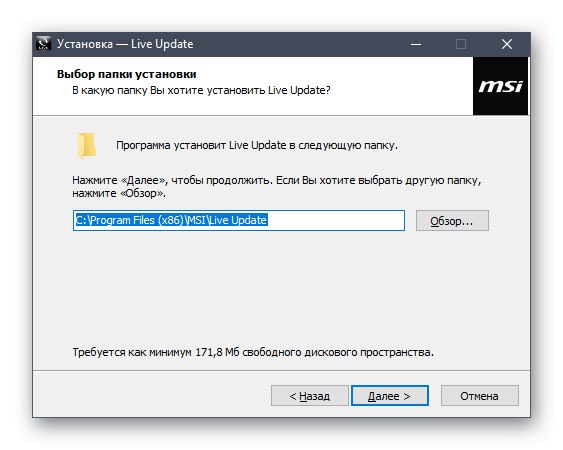
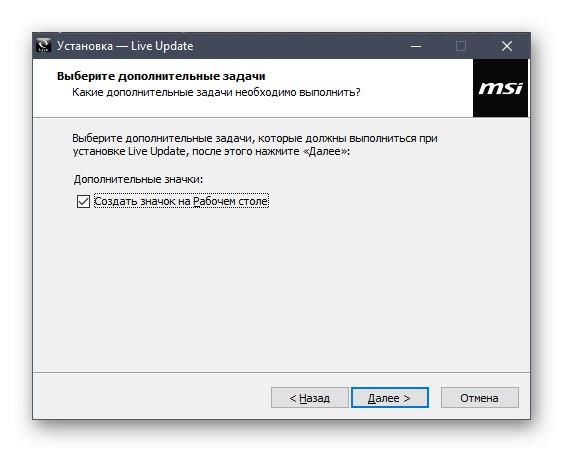
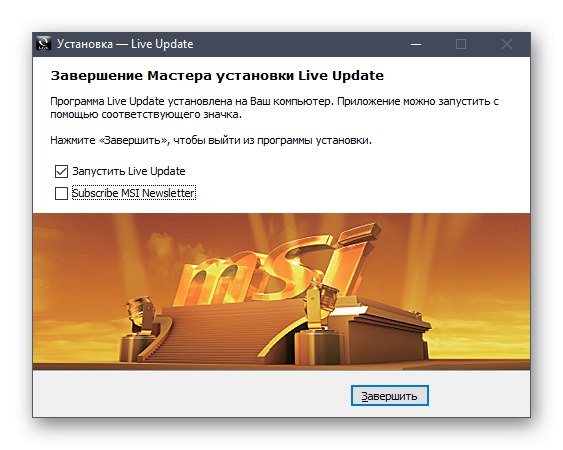
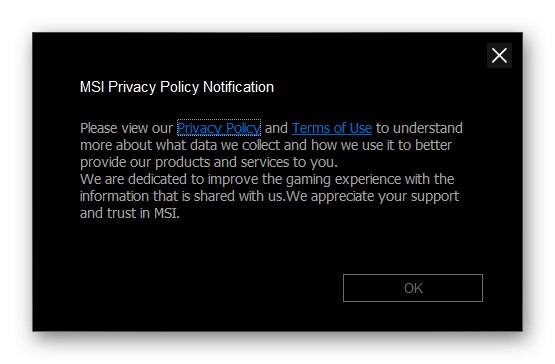
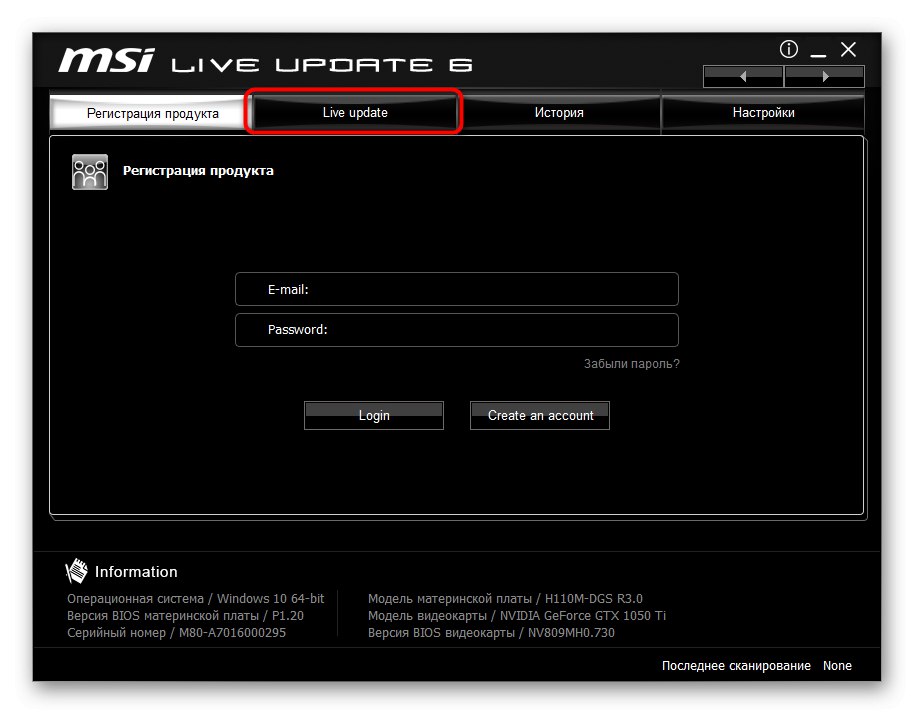
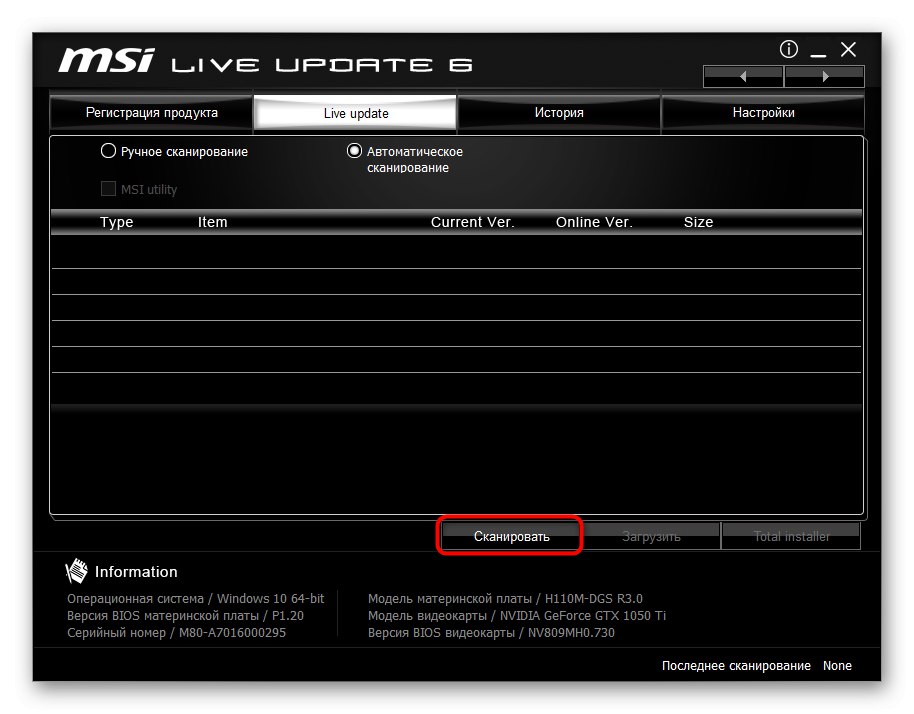
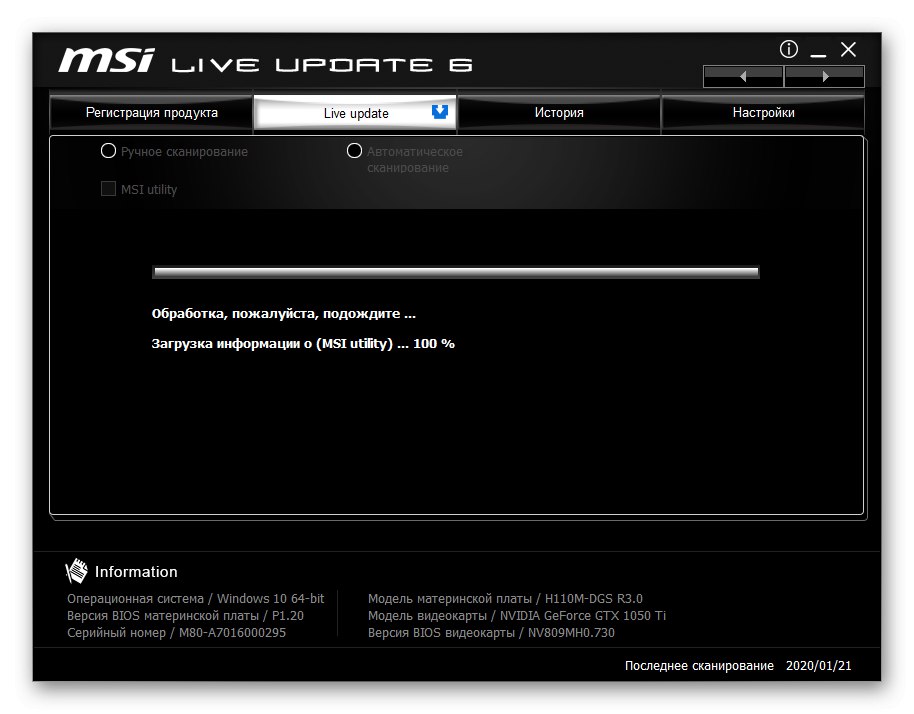
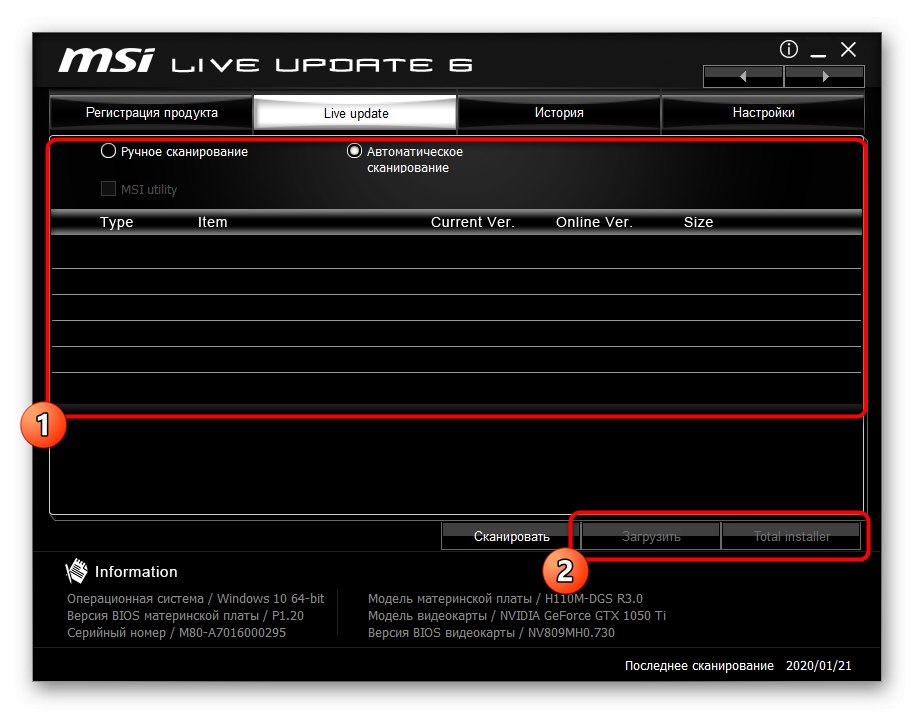
Po pobraniu i zainstalowaniu wszystkich aktualizacji Live Update wyświetli monit o ponowne uruchomienie komputera. Zrób to bezbłędnie, aby wszystkie zmiany odniosły skutek, a komputer zaczął działać całkowicie poprawnie.
Metoda 3: Programy do instalowania sterowników
Kolejna metoda naszego dzisiejszego artykułu jest podobna do poprzedniej, jednak do osiągnięcia tego celu zostaną wykorzystane programy od zewnętrznych programistów. Ich zaletą jest to, że można jednocześnie zainstalować sterowniki dla wszystkich komponentów płyty głównej, a także dla pozostałych podłączonych komponentów i urządzeń peryferyjnych. Zasada interakcji z takim oprogramowaniem została przedstawiona w innej instrukcji na naszej stronie internetowej, gdzie podano przykład Rozwiązanie DriverPack... Jeśli jesteś zainteresowany tą opcją, zdecydowanie zalecamy przeczytanie tej instrukcji.
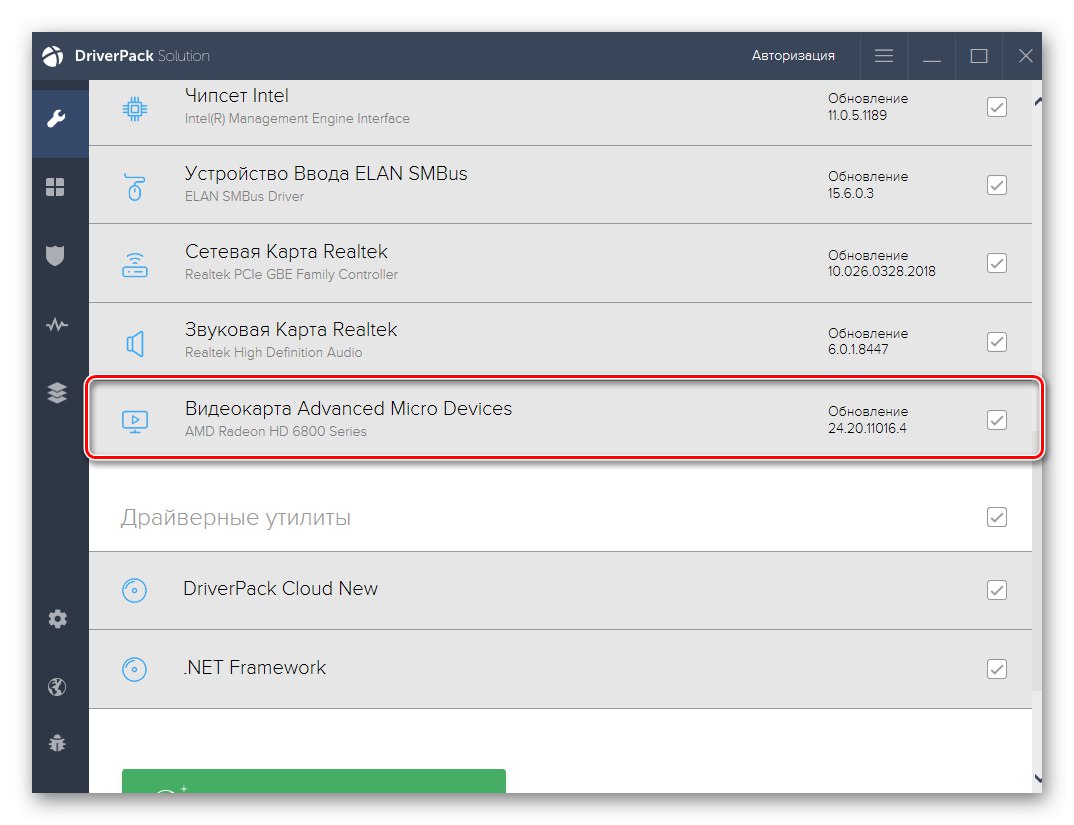
Więcej szczegółów: Instalowanie sterowników za pośrednictwem rozwiązania DriverPack
Istnieje również ogromna liczba analogów do powyższego programu. Nasz drugi autor opracował recenzję, w której zebrał wszystkie popularne rozwiązania, które pozwalają automatycznie zainstalować brakujące sterowniki na komputerze. Możesz się z nim zapoznać klikając w poniższy link, a instrukcje DPS traktować jako uniwersalne, gdyż wielu przedstawicieli takiego oprogramowania ma wiele wspólnego nawet w projektowaniu ich wyglądu.
Więcej szczegółów: Najlepsze oprogramowanie do instalacji sterowników
Metoda 4: Unikalny identyfikator sprzętu
Zasada tej metody polega na wykorzystaniu unikalnych identyfikatorów komponentów płyty głównej do znalezienia sterowników. Niestety, nie możemy podać pełnej listy identyfikatorów urządzeń znalezionych w MSI H81M-P33, jednak na naszej stronie internetowej znajduje się oddzielny artykuł, w którym znajdują się instrukcje dotyczące określenia tych cech. Po ustaleniu identyfikatorów będziesz musiał wybrać witrynę, w której będziesz wyszukiwać i pobierać odpowiednie sterowniki. Ten temat jest również omówiony w poradniku, do którego można przejść, klikając poniższy link.
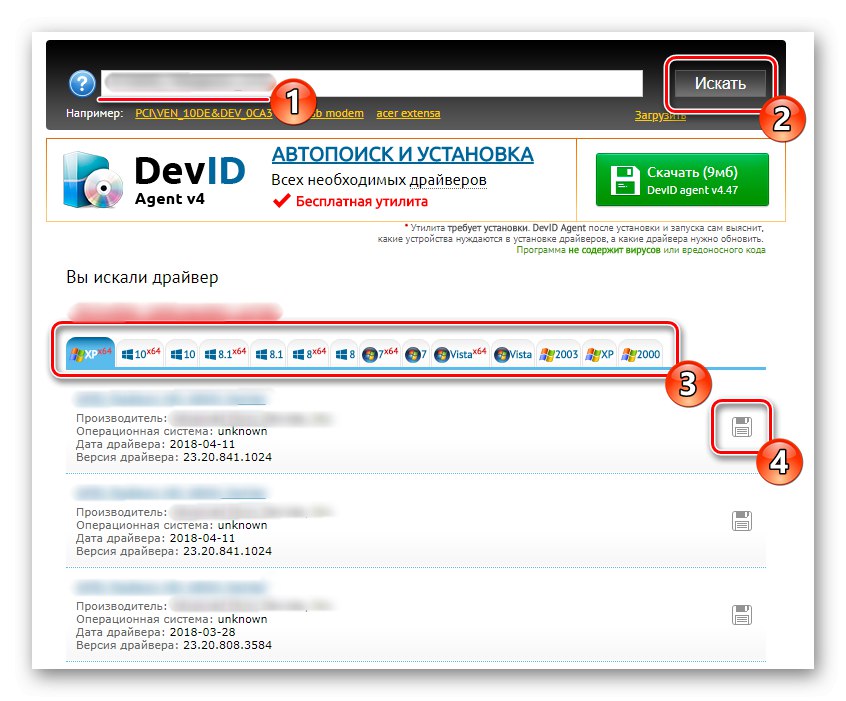
Więcej szczegółów: Jak znaleźć kierowcę według identyfikatora
Metoda 5: standardowe narzędzia systemu Windows
Ostatnia metoda, rozważana w ramach dzisiejszego materiału, polega na wykorzystaniu standardowych narzędzi systemu operacyjnego do pobierania sterowników. Niestety daleki jest od skuteczności w przypadku wszystkich komponentów płyty głównej, dlatego znajduje się na ostatnim miejscu. Jednak jego zaletą jest to, że użytkownik nie musi pobierać dodatkowych programów ani wchodzić w interakcje z różnymi witrynami, ponieważ wszystkie czynności są wykonywane bezpośrednio w standardowych menu systemu Windows. Więcej szczegółów na temat tego procesu znajduje się w innym artykule na naszej stronie internetowej, który jest wskazany poniżej.
Więcej szczegółów: Instalowanie sterowników przy użyciu standardowych narzędzi systemu Windows
Jak widać, sterowniki do płyty głównej MSI H81M-P33 można zdobyć na pięć różnych sposobów, a każdy z nich ma swoje zalety i wady. Musisz tylko bardziej szczegółowo przestudiować każdy z nich, aby określić optymalny.